计算Excel表格当中空单元格个数的步骤
在实际的工作当中我们可能需要知道制作的Excel表格当中到底有几个空单元格,很多人可能会一个一个的去数,耗时又耗力,今天就给大家分享一下countblank函数的妙用。
方法一:
1、首先我们需要知道countblank函数是什么意思,count英文单词为计数的意思,而blank为空单元格的意思,那么这个函数大家就很容易记忆了,计算空单元格的个数。
2、接下来,我们需要知道在那个数据区域进行空单元格个数的计数,如下图所示的选定区域:
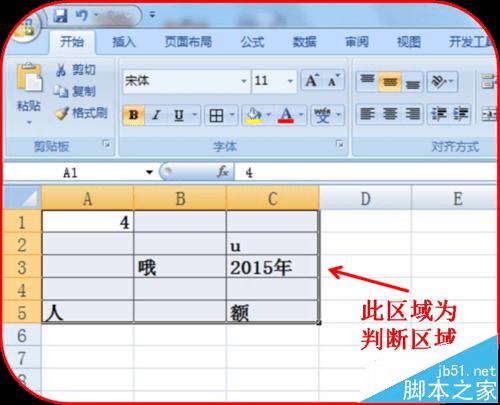
3、然后,我们在数据外,直接输入“=countblank()”函数,将光标放置括号内,然后拉选上一步的数据区域,如下图所示:
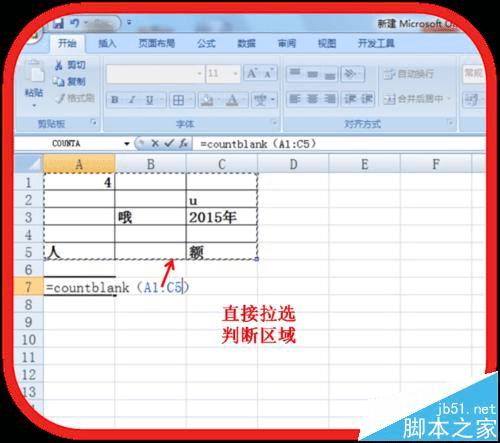
方法二:
1、我们可以选中需要输入公式的单元格,然后在编辑栏直接输入公式,如下图:
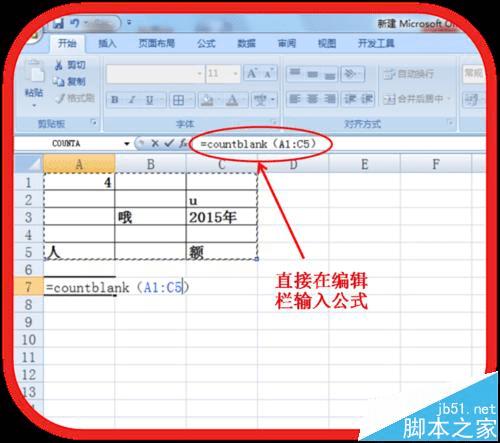
2、如果说,有的人对函数不熟悉的话,我们也可以通过公式选项卡里的插入函数,找到统计函数里的countblank函数即可,大家按照下图的箭头顺序操作即可:
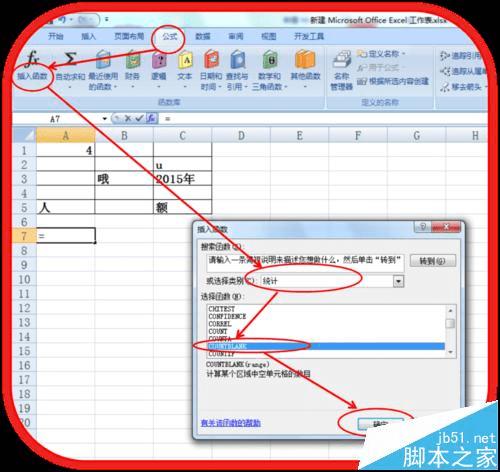
3、接下来,我们单击确定按钮,看到如下图的内容,需要单击拾取器,拾取我们需要判定的区域,如下图:
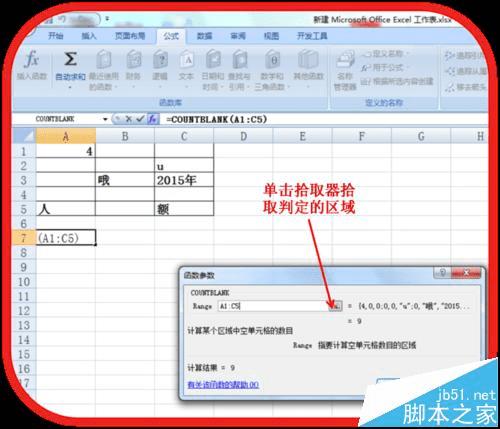
4、直接单击确定,就可以得到下图的结果,大家可以数一数,是不是空单元格的个数?
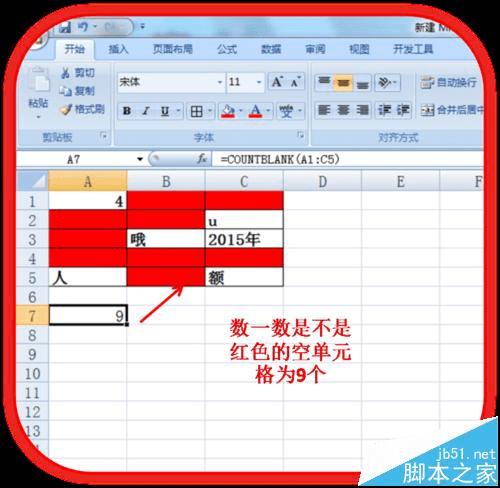
Excel2007以上的版本函数里的括号是不区分中英文的
注意事项:插入函数的额快捷键为shfit+f3。
本文地址:http://www.45fan.com/dnjc/80120.html
